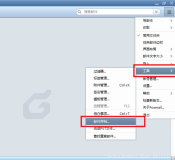在本文中,我将分享您在Outlook 2013和Outlook 2016中备份或导入签名的过程
在清除Outlook配置文件之前,请确保您通过在文件资源管理器中的配置文件中的APPDATA文件夹中复制它们来备份您的签名。请记住,默认情况下APPDATA文件夹是一个隐藏文件夹,但您可以在文件资源管理器中删除隐藏的属性,也可以在命令提示符处使用attrib命令。在Windows XP和更高版本的操作系统上的“开始”,“运行”框中使用以下命令快速访问Signatures(签名)文件夹:
|
1
|
%APPDATA%\Microsoft\Signatures
|
复制上述文件夹中的所有签名文件和文件夹以将其保存以供将来使用。不要忘记备份所有关联的文件夹。另外,对于这些文件夹,每个电子邮件签名都有三个文件:
-
An HTML Document (.htm)
-
Rich Text File (.rtf)
-
Text Document (.txt)
要将它们导入另一台计算机,只需将所有签名文件和文件夹复制到 %APPDATA%\Microsoft\Signatures 文件夹中
Update Old Signatures
Microsoft建议您更新您在旧版Outlook中创建的签名,以便他们使用使用级联样式表(CSS)的更新后的HTML代码。这将确保您在切换或删除消息中的签名时不会遇到任何潜在问题
1、在Outlook 2016中转到文件选项卡。 点击邮件, 在撰写邮件部分下,单击签名。
2、在签名和信纸屏幕中,在选择要签名的编辑列表中选择一个签名。
3、 点击签名所在的编辑签名框中的任意位置,然后点击保存;
4、如果您没有点击编辑签名区域,您选择保存的选项将变灰;
5、对每个签名重复这些步骤。 您所有的旧签名现在都会更新;
本文转自惊艳了青春 51CTO博客,原文链接:http://blog.51cto.com/djclouds/2088276,如需转载请自行联系原作者
![clip_image001[10] clip_image001[10]](http://i2.51cto.com/images/blog/201803/18/13828e3c25d7708b4d96b62c19232f88.png?x-oss-process=image/watermark,size_16,text_QDUxQ1RP5Y2a5a6i,color_FFFFFF,t_100,g_se,x_10,y_10,shadow_90,type_ZmFuZ3poZW5naGVpdGk=)
![clip_image002[11] clip_image002[11]](http://i2.51cto.com/images/blog/201803/18/be28b7674d876f902634a6c1c7eef58a.png?x-oss-process=image/watermark,size_16,text_QDUxQ1RP5Y2a5a6i,color_FFFFFF,t_100,g_se,x_10,y_10,shadow_90,type_ZmFuZ3poZW5naGVpdGk=)
![clip_image003[11] clip_image003[11]](http://i2.51cto.com/images/blog/201803/18/86c53f4090caa15fdbdb6dcd001443d9.png?x-oss-process=image/watermark,size_16,text_QDUxQ1RP5Y2a5a6i,color_FFFFFF,t_100,g_se,x_10,y_10,shadow_90,type_ZmFuZ3poZW5naGVpdGk=)